Como excluir a partição do sistema EFI no Windows 11/10
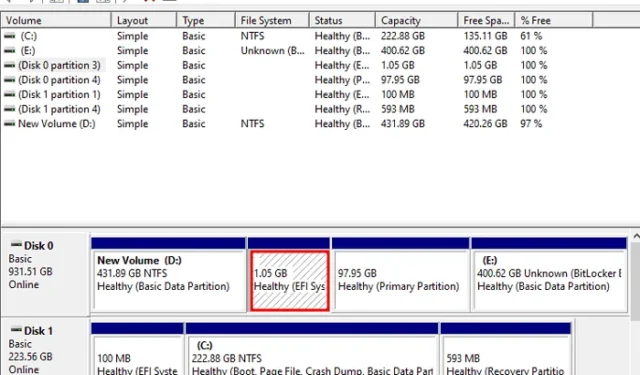
Sempre que você instala o Windows 11 ou, nesse caso, qualquer sistema operacional em seu computador, parte do espaço da unidade de disco é armazenada pela EFI System Partition. Esta partição consiste em todos os arquivos importantes necessários para inicializar o sistema operacional. Seu tamanho varia de 100 MBs a 1,0 GB.
Nunca é necessário abrir mão dessa partição do sistema, a menos que esteja usando uma configuração de inicialização dupla em seu computador. Se você estiver usando dois ou mais sistemas operacionais em seu PC e quiser remover qualquer um deles, definitivamente precisará excluir esta partição do sistema também. Esta postagem discutirá a maneira correta de localizar e excluir a partição do sistema EFI no Windows.
Ative o JavaScript
Quando é necessário excluir a partição do sistema?
Os usuários devem excluir a partição do sistema quando estiverem executando uma instalação limpa do Windows ou de qualquer outro sistema operacional em seus computadores. Você também pode querer se livrar dessa partição do sistema quando estiver vendendo seu laptop ou desktop para outros usuários.
Embora a exclusão de volumes primários e não alocados seja uma tarefa bastante fácil, o mesmo não pode ser dito para a partição do sistema EFI. Esta postagem aborda o que você deve fazer para se livrar da partição do sistema no Windows 11/10 PC.
Crie um ponto de restauração do sistema usando o prompt de comando ou o PowerShell
Como encontrar a partição do sistema EFI no Windows?
Existem duas maneiras fáceis de abrir a janela Gerenciamento de disco no seu PC com Windows 11/10. A primeira é usando a Pesquisa do Windows, enquanto a outra é usando a caixa de diálogo Executar.
- Pressione Windows + S e procure por gerenciamento de disco no campo de texto.
- Clique no resultado superior, ou seja, Criar e formatar partições do disco rígido .
- Quando isso abrir, você poderá ver todos os discos disponíveis em seu PC com diferentes partições.
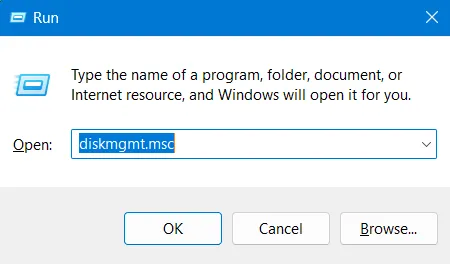
Exclua a partição do sistema EFI no Windows
Para excluir a partição do sistema EFI no Windows, siga estas etapas –
- Pressione Windows + R para iniciar a caixa de diálogo Executar.
- Digite CMD nele e pressione as teclas Ctrl + Shift + Enter.
- A janela do UAC solicitará a seguir, pressione Sim para autorizar o acesso ao Prompt de Comando como administrador.
- Digite o seguinte próximo ao cursor piscando e pressione Enter .
diskpart
- A sintaxe do Prompt de Comando agora mudará para Diskpart .
- Execute o código a seguir e pressione Enter para visualizar uma lista de todas as unidades conectadas ao seu computador.
list disk
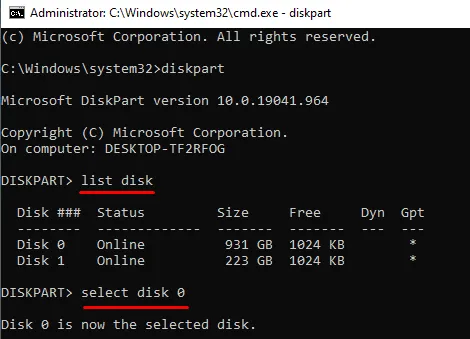
- Selecione o número do disco no qual você deseja excluir a partição do sistema EFI. Para isso, você precisa copiar/colar o comando abaixo e pressionar Enter .
select disk 0
- Agora que você selecionou o disco designado, execute o seguinte código para listar todas as partições disponíveis nele.
list partition
- Procure a partição que é do tipo Sistema e selecione essa partição específica executando este código.
select partition 3
- Agora que você selecionou a partição do sistema EFI, execute este comando para excluí-la do disco.
delete partition override
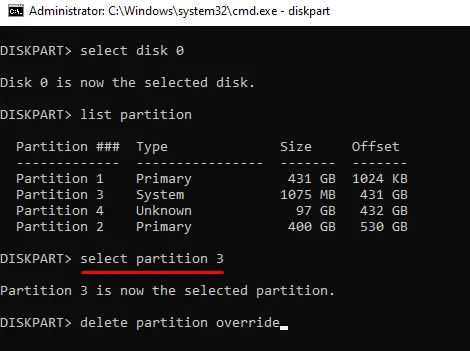
É isso, você excluiu com sucesso a partição do sistema EFI de sua unidade de disco. Pode-se até confirmar abrindo o aplicativo Disk Management em seu PC com Windows. Embora a partição EFI já tenha desaparecido, reinicie o PC caso ela ainda apareça.
Como faço para excluir qualquer outra partição no Windows?
Excluir qualquer outra partição no Windows é uma tarefa bastante fácil. Para isso, você precisa iniciar o aplicativo Disk Management, clicar com o botão direito do mouse em qualquer partição (primária ou não alocada) e escolher a opção “ Excluir volume ”.
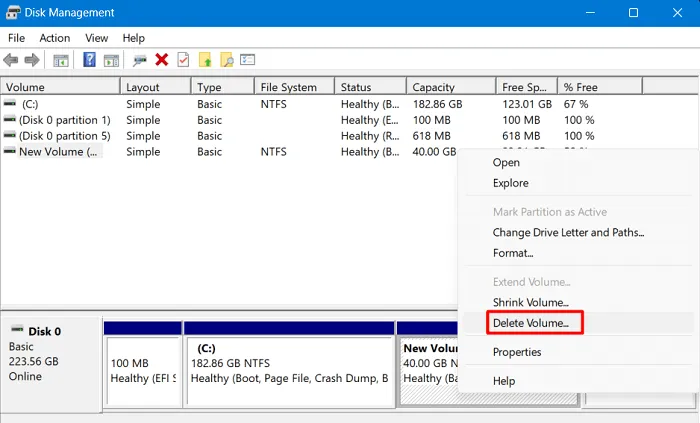
É isso, a partição escolhida agora será excluída do sistema automaticamente. Caso queira criar uma nova partição desta, clique com o botão direito do mouse sobre ela e escolha a opção – Novo Volume Simples .



Deixe um comentário